Nesvarbu, ar metų metus naudojote „Google Chrome“, ar tiesiog perėjote iš „Firefox“ arba „Internet Explorer“, yra tam tikrų nuorodų, kurias turėtumėte žinoti.
Daugelis naudojasi klaviatūra, norėdami greičiau naršyti; kiti padėjo jums pelės paspaudimą nuo naudingų funkcijų. Ir nė vienas sąrašas nebūtų pilnas, jei bent vienas pratęsimas - šiuo atveju mano mėgstamiausias visų laikų pratęsimas.
Ar pasiruošę perkelti „Chrome“ į „overdrive“? Čia mes einame ... (Atkreipkite dėmesį, kad bet kokių „Ctrl“ klavišų spartų klavišų atveju „Mac“ naudotojai turėtų naudoti „Cmd“ raktą.)
1. Vadovas namuose
Jūs žinote įprastą: jūs perskaitėte tinklalapio apačią (ar gerai į „Facebook“ žarnyną), ir dabar norite grįžti į viršų. Ar neryškiai sukite pelės slinkties ratuką arba pasiekiate dešinėje esančią slinkties juostą?

Abu žingsniai pernelyg ilgai. Vietoj to, tiesiog palieskite mygtuką „ Pradžia “ klaviatūroje. Presto: akimirksniu pereikite prie bet kurio tinklalapio, kurį žiūrite, viršuje.
2. Kur vyko šis atsisiuntimas?
Pradedančiųjų vartotojai dažnai atsiduria toje pačioje marinuotėje: negali rasti failo, kurį jie tiesiog atsisiuntė. Momentiniai nustatymai: paspauskite Ctrl-J . Tai iš karto atidarys naują skirtuką, kuriame bus visi jūsų atsisiuntimai. Suraskite norimą, tada spustelėkite Rodyti aplanke . Taip pat galite spustelėti Atidaryti failų aplanką to skirtuko viršuje.
3. Paspaudžiama žvaigždė
Iš daugelio būdų, kaip greitai įsiregistruoti tinklalapį, sunku įveikti šio paprastumo: Spustelėkite žvaigždę dešinėje adreso juostos pusėje. Gerai, jei norite naudoti sparčiuosius klaviatūros klavišus, sunku nugalėti Ctrl-D paspaudimo paprastumą. Abu veiksmai sukelia tą patį rezultatą: iššokantį langelį, kuriame greitai pridedamas puslapis prie mėgstamiausių (su jūsų pasirinktu pavadinimu ir aplanku).
4. Tab-B-Gone
Visi žino, kad kai norite uždaryti skirtuką, spustelėsite mažą „x“. Išskyrus tai labai mažai, gali būti lengva peržengti kursorių.
Ačiū dangui už spartųjį klavišą! Tiesiog paspauskite „ Ctrl-W“, kad išsiųstumėte dabartinį skirtuką.
5. Tapkite erdvės kaubojus
Tarpo juosta: ne tik erdvėms. „Google Chrome“, jei jūsų žymeklis nėra nusileidžiamas į teksto lauką (pvz., Pildant formą), galite paliesti tarpo juostą, jei norite slinkti žemyn visą puslapį vienu metu - puikiai tinka pelei - nemokamai skaityti.
Norite vėl slinkti atgal? Tiesiog paspauskite Shift-space .
6. Pamesti ir rasti
Jau žinote, kaip ieškoti internete; „Chrome“ leidžia lengvai ieškoti puslapyje. Tiesiog paspauskite Ctrl-F, tada pradėkite rašyti paieškos žodį ar frazę. Tai yra dinamiška paieška, o tai reiškia, kad išryškinti rezultatai prasideda pirmąja raide. Kuo daugiau rašmenų įvedate, tuo tikslesnė paieška.
7. Padarykite „Chrome“ greičiau, vienu spustelėjimu
Kaip vertinate kompiuterio greitį? Kiek naršyklės skirtukų, kuriuos galite atidaryti prieš pradedant rimtai purvą.
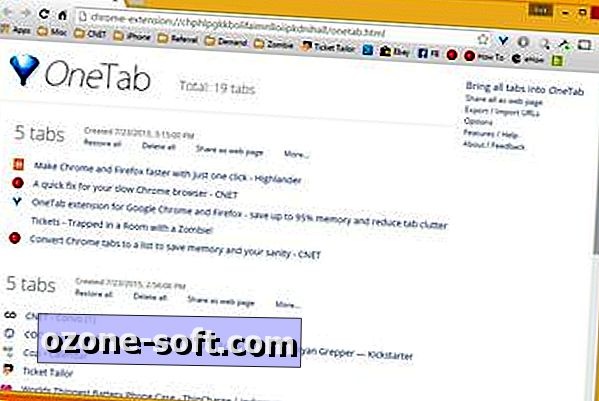
", " modalTemplate ":" {{content}} ", " setContentOnInit ": false} '>
Jei nuolat atidarote daug skirtukų, galbūt pastebėjote rimtą sistemos smūgį. Žinoma, galite žymėti skirtukus, kuriuos norite peržiūrėti vėliau, bet tai ne visada geriausias variantas. (Tai tikrai nėra greičiausias.)
Štai kodėl esu didžiulis „OneTab“ gerbėjas, „Chrome“ plėtinys (taip pat prieinamas „Firefox“), kuris iš karto sutraukia visus atidarytus skirtukus į vieną gražiai organizuotą skirtuką, taip sumažindamas „Chrome“ našumą, tuo pačiu išlaikant svarbius skirtukus.
Tai, be abejo, yra svarbiausias mano kompiuterio plėtinys. (Kas tavo?)
Jei visa ši medžiaga atrodo senas, atrodo, kad esate kandidatas į 5 „Chrome“ gudrybės vartotojams. Tuo tarpu paspauskite komentarus ir bendrinkite mėgstamus „Chrome“ laiko taupymo įrenginius.








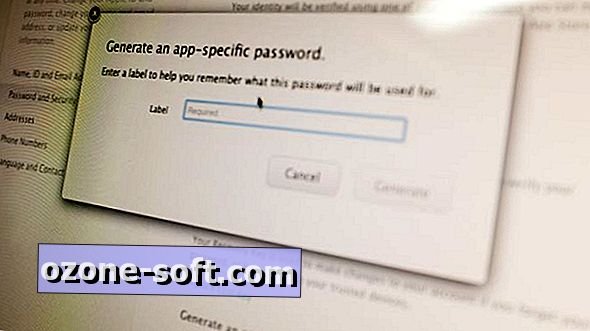




Palikite Komentarą